如何使用印象笔记·剪藏
快速入门指南
印象笔记·剪藏是史上最强的浏览器插件,可以快速保存、标注和分享网上一切内容,包括网页正文、图片、截屏和整个网页。
一键保存网页,永久收藏内容。
支持Google Chrome、Safari、IE 7+,Firefox和Opera浏览器
简单三步,快速上手:
 开启剪藏
开启剪藏
点击工具栏中的大象头按钮,打开剪藏。
选择剪藏类型,你可以保存网页正文、整个页面或选中部分。还能离线访问笔记,随时浏览或编辑已保存的内容。
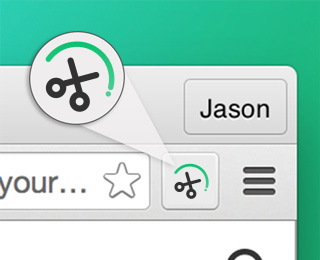
 配置同步账号
配置同步账号
剪藏®插件现在支持一次剪藏多产品同步,你可以根据自己的需求,选择登录印象笔记或印象家族工具App产品端(现已支持收藏家、印象TEAMS),剪藏时将根据选择自动同步到不同的产品端。高效管理自己的知识体系。
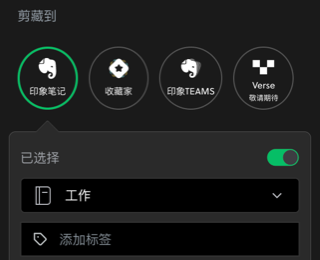
 标注重点信息
标注重点信息
选择屏幕截图,截取屏幕后,选择“标注”工具为截图内容添加高亮或箭头注释,轻松标出重点。

 分享剪藏内容
分享剪藏内容
点击共享按钮与他人分享好内容。或在剪藏上添加标注分享给整个团队,一起探讨研究。

下一步
了解如何配置剪藏插件
配置剪藏到多产品
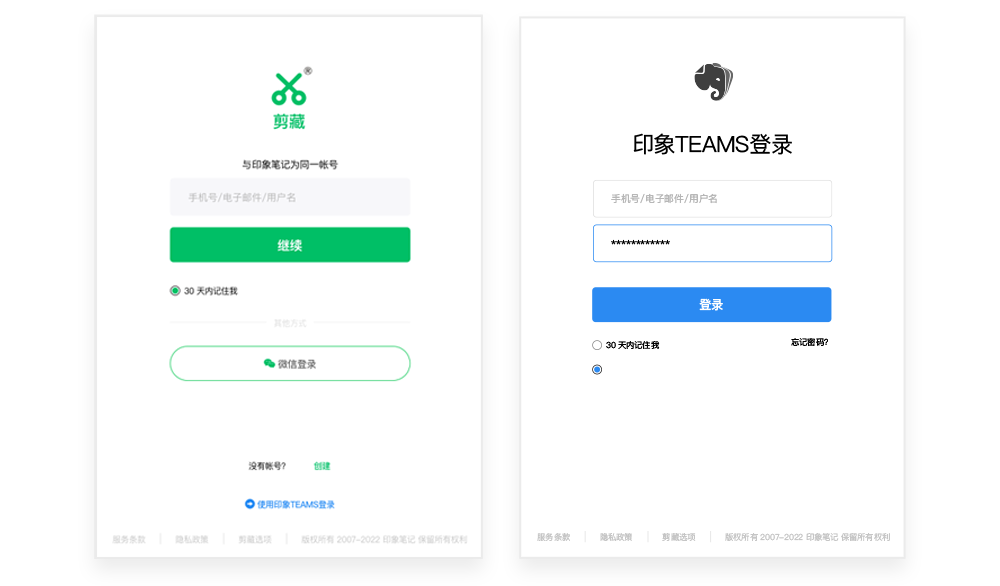
 首次使用
首次使用
首次使用需要先登录你的印象笔记帐户(收藏家和VERSE帐户**也可通用)或印象TEAMS帐户,如果没有帐户你可以在这里创建个全新的帐户。
* 注册的印象笔记帐户可以与收藏家和VERSE**产品通用登录,印象TEAMS是独立的你需要全新注册。
** Verse 产品同步稍后上线,敬请期待
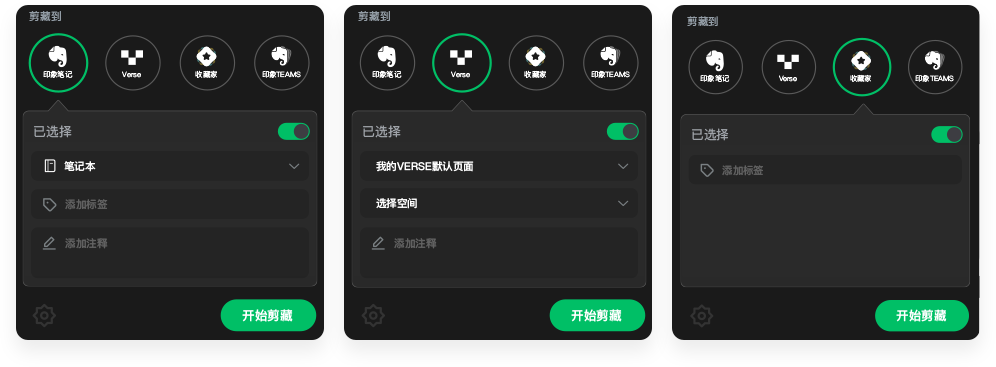
 打开同步开关
打开同步开关
这里可以根据需求,打开剪藏内容需要同步到的目标产品,这样一次即可以同步数据到多个产品中。
* 印象笔记帐户关联收藏家和VERSE**,如果需要同步到印象TEAMS需要进行一次登录。
** Verse 产品同步稍后上线,敬请期待
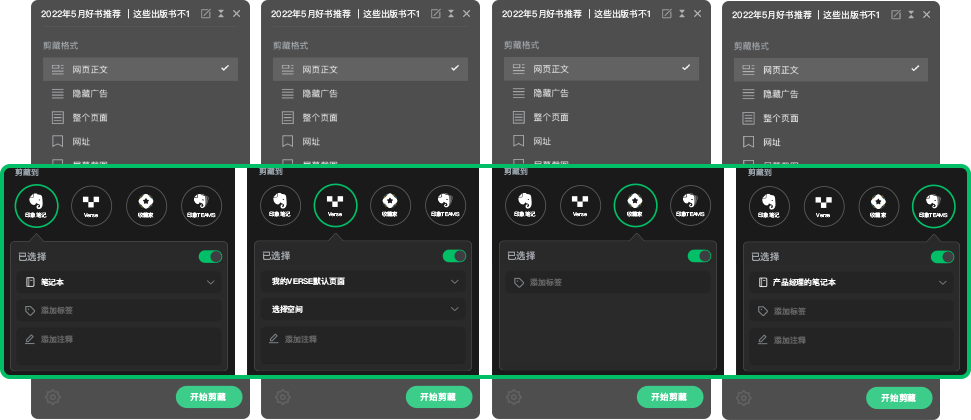
 为每个同步端进行配置
为每个同步端进行配置
在每个同步项下有详细的配置选项,在这里你可以配置剪藏信息的标签、注释、空间和笔记位置等信息。配置后系统将记住这些信息下次剪藏时复用,你也可以随时修改这些配置。
下一步
了解更多关于剪藏类型的信息
一键剪藏网页
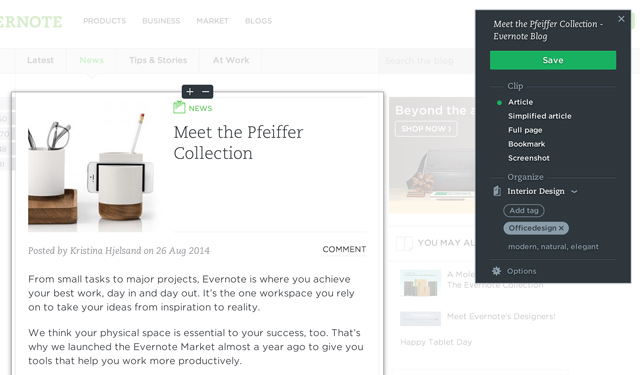
1. 开启剪藏
点击工具栏中的大象头按钮,打开剪藏。在IE浏览器中,请先找到工具菜单(齿轮按钮),然后点击管理加载项 >工具栏和扩展。请确认“剪藏至印象笔记 5”已启用。如果未启用,请启用并重启浏览器。

2,选择剪藏类型
根据你的内容和排版偏好,选择保存类型。剪藏还特别针对一些网站做了优化,比如LinkedIn,你可以选择只保存对你重要的部分。

选择下面任一种保存类型:
网页正文
这一选项将自动检测博客、新闻或网页的正文。修改剪藏网页的区域,请点击屏幕上的+或-按钮,也可以通过键盘上的上下方向键更改。
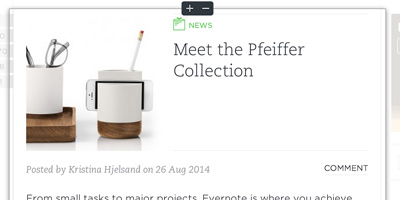
隐藏广告
支持Google Chrome、Safari、IE 7+和Opera浏览器
“隐藏广告”功能,会自动清除网页广告和导航,给你一个最简洁清新的页面,去除一切干扰,带来最舒适的阅读体验。

整个页面
这个选项会把整个网页保存下来,包括导航栏、页眉页脚和图片。如果你想完整保留网页原貌,这就是最好的选择。
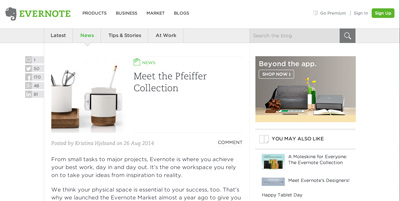
网址
支持Google Chrome、Safari、IE 7+和Opera浏览器
只想收藏网址,不想保存网页内容?保存“网址”功能,为你快速保存网址、一幅精选图片和一段文字摘要,方便你随时返回网页查看。
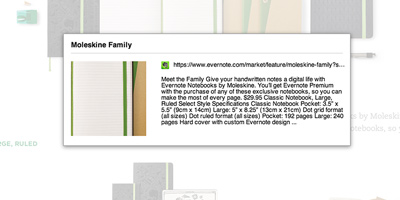
屏幕截图
支持Google Chrome、Safari、IE 7+和Opera浏览器
对浏览器当前窗口截图。你还可以对截图进行裁剪,并在上面添加文字、图形和图章等精美标注。
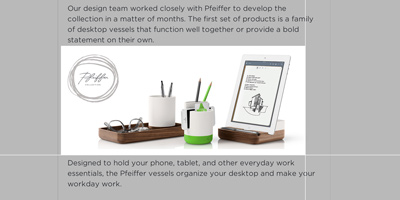
使用浏览器打开PDF文档时,还可以将保存完整的PDF文件并作为新建笔记的副本保存到你的印象笔记帐户中。
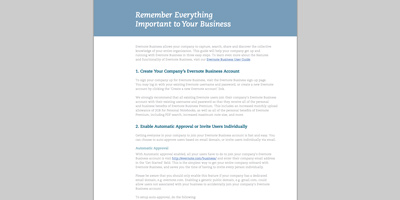
选中部分
在网页中选中部分内容,可以是文字或图片,再开启剪藏并点击此选项,就可以只保存这部分到笔记。
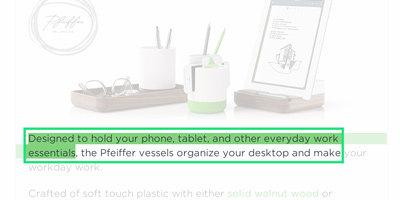
剪藏热门网站
剪藏专门针对一些网站做了优化,让你存储更容易。你可以一键将LinkedIn页面以简洁清新的排版保存成笔记,留待日后浏览或标注修改。

3.快速整理
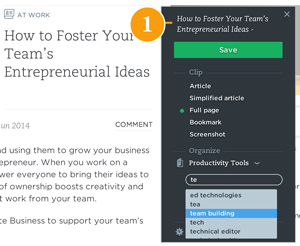
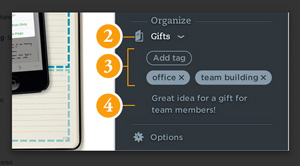
只要点击保存按钮,剪藏就会智能保存网页内容和网址到你的默认笔记本中。
如果你不希望将内容保存到默认笔记本中,你可以选择指定笔记本:
- 标题:对根据网页标题自动生成的网页剪藏重命名。
- 笔记本:选择一个你想要保存网页剪藏的笔记本。印象笔记的智能归档功能将尝试根据你过去整理笔记的方式预选出最有可能保存的笔记本。
- 标签:为网页剪藏指定一个或多个标签。如需移除标签,点击此名称旁的X。
- 注释:添加评论或注释,方便你记住剪藏内容。
通过剪藏保存的网页内容,包括图像中的文字都可以完全搜索到。输入任意关键词,就可以找到你保存的网页。
下一步
了解如何为剪藏网页添加特别标注。
标注重点信息

可以通过以下两种方式添加标注:
- 高亮文本:为网页内容设置高亮,然后将内容剪藏并保存或分享。
- 添加图章:获取页面截图,然后使用标注工具对其进行标注,再保存或共享。
1.高亮文本
要高亮显示网页中的文本,只需单击并拖动此高亮显示光标至页面文本。要去除高亮显示,请将光标移至高亮显示文本上并点击‘X’。
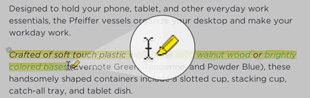
高亮显示工具:剪藏检测到页面文本后,光标将自动变为高亮显示工具。
当你选择剪藏类型为“网页正文”、“隐藏广告”或“整个网页”时,你的光标就会变为高亮工具,方便轻松圈出重点。
2.添加图章
使用箭头、图形和文字轻松完成标注、快速表达想法。
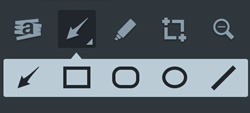
图形工具:在截图上绘制方框、线条和其他图形。
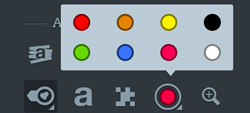
颜色选项:改变新建或选中图形的颜色。
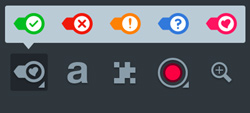
图章工具:快速添加带有标签和箭头的图章。选择一个图章,把它放到你的截图上。点击选中它,点击“+”添加箭头或点击“a”添加标签。并调整箭头的方向。
其它标注工具:
-
 画笔工具:用电子油墨绘画。
画笔工具:用电子油墨绘画。
-
 文本工具:添加文本标注。
文本工具:添加文本标注。 -
 马赛克工具:马赛克工具对模糊化图片中部分需要隐藏的内容非常有效,比如脸或其他个人信息。
马赛克工具:马赛克工具对模糊化图片中部分需要隐藏的内容非常有效,比如脸或其他个人信息。
-
 裁剪工具:拖动十字图标截图.
裁剪工具:拖动十字图标截图.
-
 缩放:对截屏放大或缩小。
缩放:对截屏放大或缩小。  缩放:对截屏放大或缩小。
缩放:对截屏放大或缩小。
下一步
剪藏让你能够更轻松地与朋友分享网络上发现的知识,探讨即刻的灵感。
与他人共享网页剪藏

使用剪藏,分享网上发现的知识和灵感,变得再简单不过:
- 对喜欢的网站截图、标注并通过邮件发送给设计师
- 通过微博与朋友分享有趣的网站
通过Google Chrome、Safari和Opera浏览器进行共享
成功保存网页剪藏后,点击共享,就可选择通过工作群聊、微博、微信或电子邮件共享此网页剪藏。
以邮件形式共享
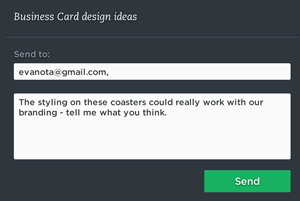
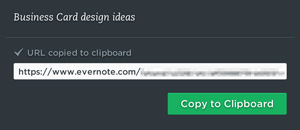
通过IE或FirefoxSafari浏览器进行共享
先在浏览器中用剪藏保存网页,再通过印象笔记轻松分享。
- 保存网页后,打开印象笔记帐户(如有提示,请登录)。
- 打开你剪藏的笔记并选择笔记顶部工具栏中的共享按钮。选择下列窗口中列出的其中一个共享选项:工作群聊、微博、微信或电子邮件。
下一步
网页保存成功,马上打开印象笔记看看吧!
印象笔记·剪藏进阶技巧
通过Gmail或Outlook共享
从Gmail中剪藏
支持Chrome、Safari 和 Opera 浏览器

你可以直接从Gmail剪藏整个邮件对话到印象笔记帐户。点击电子邮件,将Gmail邮件以简单清晰的格式直接剪藏至印象笔记帐户。
从Outlook中剪藏
支持印象笔记 Windows Desktop 5.6+ 版本

在Outlook中,点击工具栏中的新剪辑按钮,直接将邮件、联系人、日历活动剪藏到你的印象笔记帐户。
为剪藏文件添加提醒
支持Google Chrome、Safari和Opera浏览器

剪藏邮件或应用中的活动详情或旅行预定确认邮件到印象笔记并添加提醒,确保要事不遗漏。
查找使用剪藏创建的笔记

印象笔记可以帮你快速筛选出通过剪藏创建的所有笔记。在搜索栏中输入source:web.clip 就可以找到用剪藏创建的所有笔记。
温馨提示:使用印象笔记 Mac 版搜索通过剪藏创建的内容时,在搜索栏中输入source:web.clip,或选择添加搜索选项>来源>网页即可。
发现相关内容
支持Google Chrome、Safari 和 Opera 浏览器
印象笔记·剪藏不仅可以保存新网页,还能帮你重温印象笔记保存的相关内容。每次保存网页后,就会出现一个提示框,上面会显示内容相关的笔记和从同一个网站剪藏的其他网页。

印象笔记通过当前剪藏的网页内容,自动找出相关内容,帮你激发灵感和重温知识。点击缩略图,即可打开笔记。
开启相关搜索结果功能
支持Google Chrome、Safari 、Firefox 和 Opera 浏览器
如果开启了“相关搜索结果”功能,你在Google、百度等常用搜索引擎上搜索网页时,可以同时搜索你的印象笔记帐户。
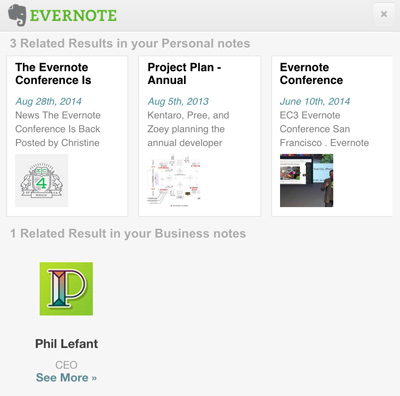
如需使用相关搜索结果功能,只要点击剪藏按钮,选择“选项”,勾选相关搜索结果功能前的对号,并点击完成即可。你也可以在浏览器的“扩展程序”或 “附加组件”设置中打开或关闭相关搜索结果。